


在Win10系统中,我们常常会使用搜索功能来查找电脑中的文件和程序。但是有时候,我们会发现搜索功能无法正常工作,无法找到所需文件或者搜索结果不准确。这将影响我们的工作效率和使用体验。那么,当我们遇到Win10电脑不能搜索文件的情况时,该如何解决呢?在本文中,我们将介绍一些解决方法,帮助您快速解决搜索问题。
具体方法如下:
1、右键单击桌面上的"计算机",选择下拉菜单中的"管理"。
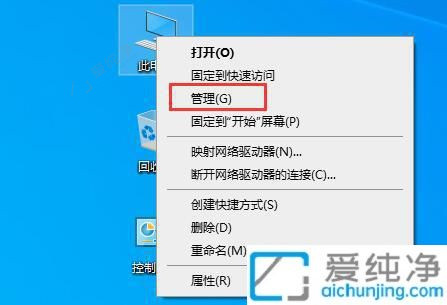
2、在新打开的界面中,点击左侧的"服务和应用程序"下的"服务"选项。
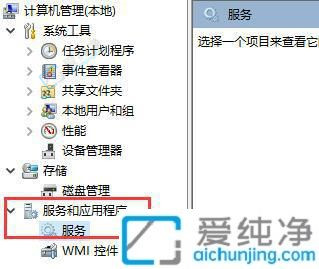
3、然后在右侧找到"Windows Search",双击打开。
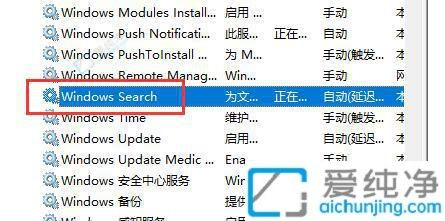
4、在弹出的窗口中,将"启动类型"设置为"自动",最后点击底部的"启动"按钮。
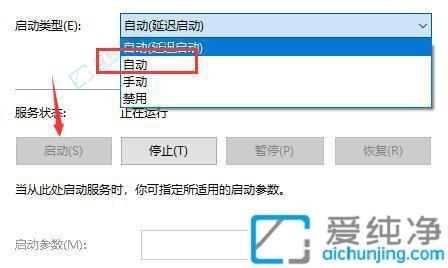
通过本文介绍的解决方法,您应该能够克服Windows 10电脑无法进行文件搜索的问题。无论是通过修复搜索索引、检查文件搜索设置,还是执行系统维护任务,都有助于提高文件搜索的准确性和速度。希望这些方法能够有效解决您在Windows 10中遇到的文件搜索问题,使您更轻松地找到所需的文件,提升电脑使用体验。
| 留言与评论(共有 条评论) |